
Ar hyn o bryd, WhatsApp cennad, sydd ar gael am ddim ar y rhan fwyaf o lwyfannau, gan gynnwys dyfeisiau Android, yn darparu dibynadwyedd uchel, ac felly yn mwynhau boblogrwydd eang, yn un o'r rhai mwyaf poblogaidd o geisiadau yn y siop swyddogol Google Chwarae. Fodd bynnag, hyd yn oed gan gymryd i ystyriaeth efallai na fydd hyn paramedrau diogelwch safonol yn ddigon i sicrhau diogelwch data personol. Drwy'r cyfarwyddiadau, byddwn yn dweud am ffyrdd presennol i osod cyfrinair ar ddulliau safonol whatsapp a'r trydydd parti.
Gosod y cyfrinair ar whatsapp
I osod y cyfrinair ar WhatsApp gallwch ddefnyddio llawer o atebion, llai yn bennaf at y defnydd o feddalwedd ar y farchnad. Yn yr achos hwn, mae pob ffordd neu'i gilydd yn cyfeirio at drydydd parti neu ddulliau safonol. Byddwn yn talu sylw i bob opsiwn, ond yn ystyried y ball Android mae offer amddiffyn cais rhif ychwanegol, megis ar yr iPhone.Dull 1: Gwirio Dwbl
Yn wahanol i'r mwyafrif llethol o geisiadau sy'n darparu swyddogaethau tebyg, WhatsApp i ddechrau yn gwarantu diogelwch uchaf o ddata personol gan ddefnyddio cod cadarnhad fel cyfrinair ar gyfer awdurdodi, bob tro a anfonwyd at y rhif ffôn clymu. Os nad yw hyn yn ddigon, gallwch ychwanegu siec gan ddefnyddio gosod â llaw 6-digid côd PIN.
- Rhedeg whatsapp ac ar unrhyw un o'r tabiau, gwasgwch y botwm ddewislen yn y gornel dde uchaf y sgrin. O'r rhestr sy'n ymddangos, dewiswch "Gosodiadau".
- mynd ymhellach i adran "Cyfrif" ac yn tap y "Gwiriad Double" rhes. Yn y dyfodol, gallwch deactivate y swyddogaeth o dan sylw o'r un adran.
- Ar y dudalen Start "Gwirio Double-glicio", defnyddiwch y botwm "Galluogi" ac yn y blwch testun gyflwynwyd, ychwanegwch chwe unrhyw rifau. I barhau, cliciwch ar y botwm "Next" ar waelod y sgrin.
- Gallwch gwblhau'r weithdrefn ar gyfer ychwanegu cod PIN trwy gadarnhau y nifer penodol o rifau yn flaenorol. Ar ôl ail-mynd i mewn, cliciwch ar y botwm Nesaf.
- Ar gyfer y gallu i ailosod y PIN-god gosod yn y dyfodol, byddwch yn cael eich annog i gyfeiriadau e-bost rwymo. Nodwch y blwch post a ddymunir drwy gadarnhau, neu cliciwch "Hepgor".
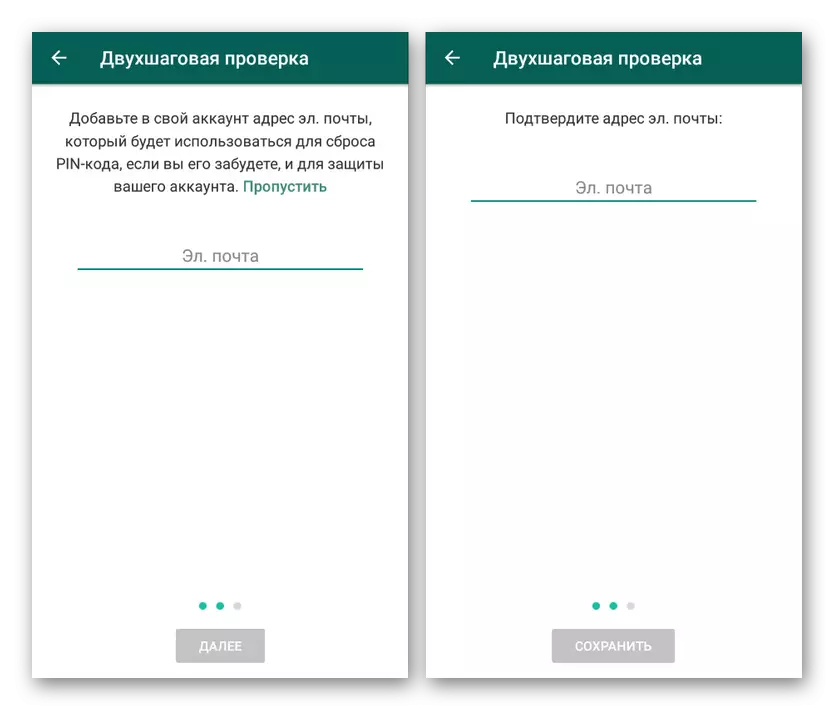
Ar ôl cwblhau y weithdrefn, bydd hysbysiad priodol yn ymddangos ar y sgrin. Bydd yr amddiffyniad yn cael ei droi i ffwrdd heb unrhyw cadarnhad ychwanegol ar y dudalen Gwirio dwbl.
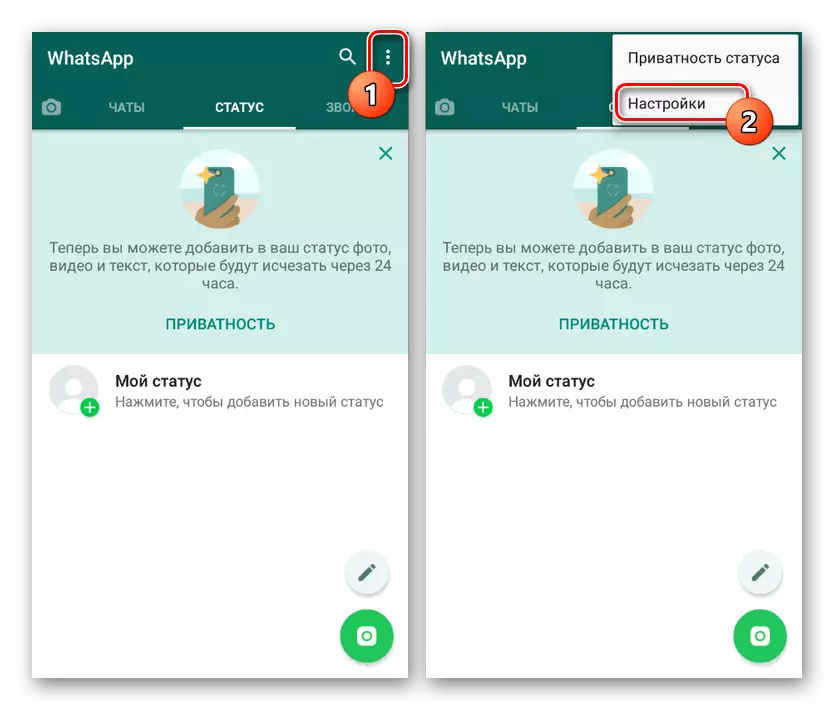
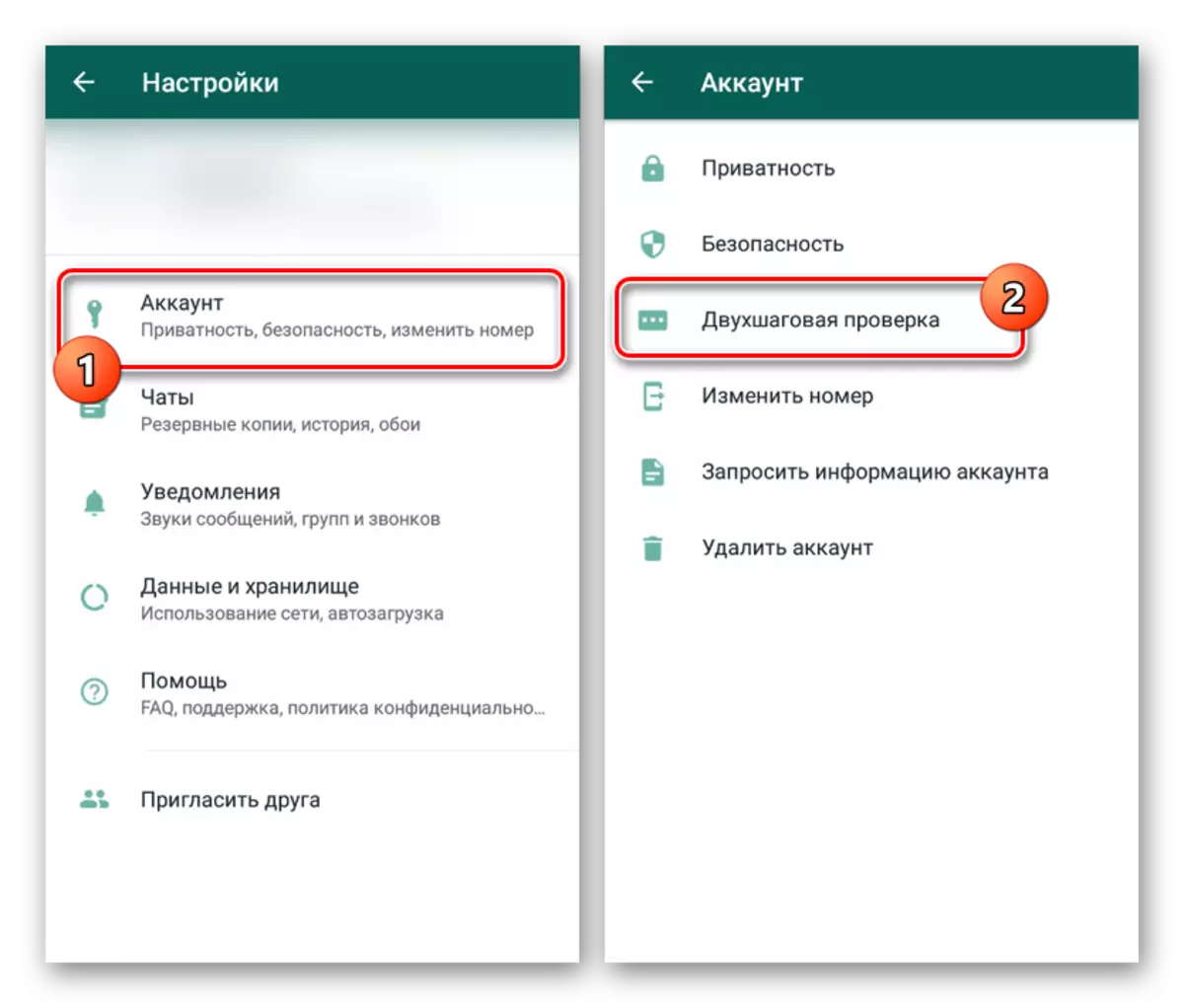
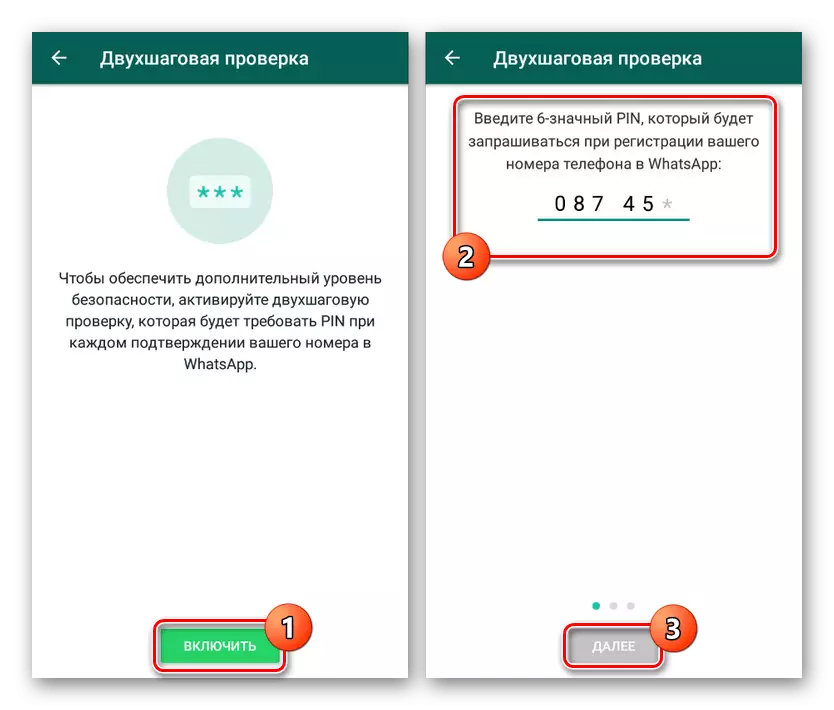
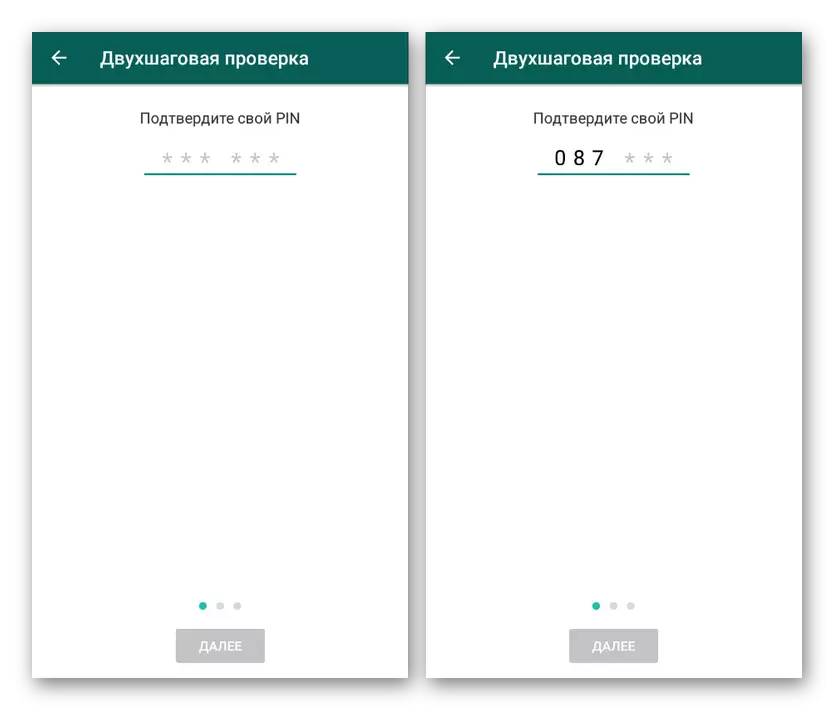
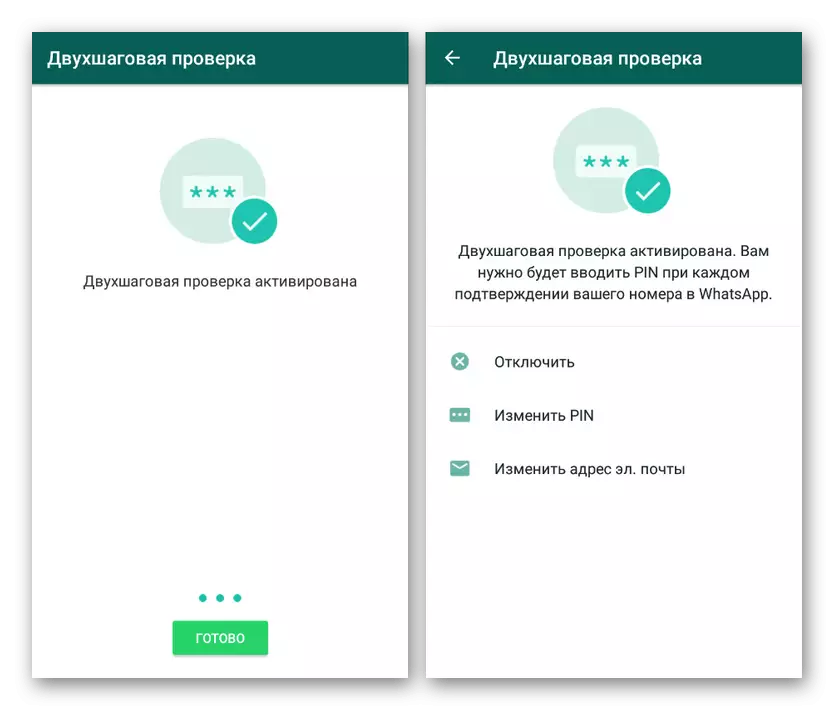
Ar ôl troi ar swyddogaeth hon, ar ôl peth amser, bydd y cais yn ymddangos cais prawf cyntaf y cod PIN. Yn dilyn hynny, mynd i mewn i'r cyfrinair ychwanegwyd bydd gofyn bob tro pan fyddwch yn awdurdodi yn WhatsApp.
Dull 2: Chatlock +
Y prif a dim ond Chatlock swyddogaeth + yw darparu offer ar gyfer gosod cyfrinair ar WhatsApp a rhai negeseuwyr eraill o dan amodau penodol, megis clo sgrîn neu ar ôl cyfnod penodol o amser. Mae'r cais yn cyd-fynd ag unrhyw fersiwn o Android ac yn gweithio ddiarwybod o blaid llygad y defnyddiwr ac am yr adnoddau ddyfais.
Download Chatlock + o Farchnad Chwarae Google
- Ar ôl installation ac agor, byddwch yn syth yn cael ei annog i bennu cod PIN gynlluniwyd i ddiogelu Chatlock + leoliadau o newidiadau. Yn ogystal, drwy "Gosodiadau" cais system, rhaid i chi ychwanegu caniatâd i fynediad y rhestr o gydrannau gosod.
- Ar ôl deall â'r paramedrau sylfaenol, gofalwch eich bod yn ymweld â'r adran mewnol "Gosodiadau" i addasu'r meddalwedd ar gyfer disgresiwn personol. Yn arbennig, yn gosod y "Diogelu Uninstall o Google Play" checkbox i gyfyngu ar y cais ar gyfer offer safonol.
- Dychwelyd i'r dudalen cychwyn ar ôl gwneud newidiadau i'r gosodiadau, defnyddiwch y botwm "AR / I FFWRDD" yn y llinell WhatsApp ymhlith y ceisiadau o hyd. O ganlyniad, mae bwydlen yn cael ei arddangos ar y sgrin gyda detholiad o un o'r dulliau clo awtomatig.
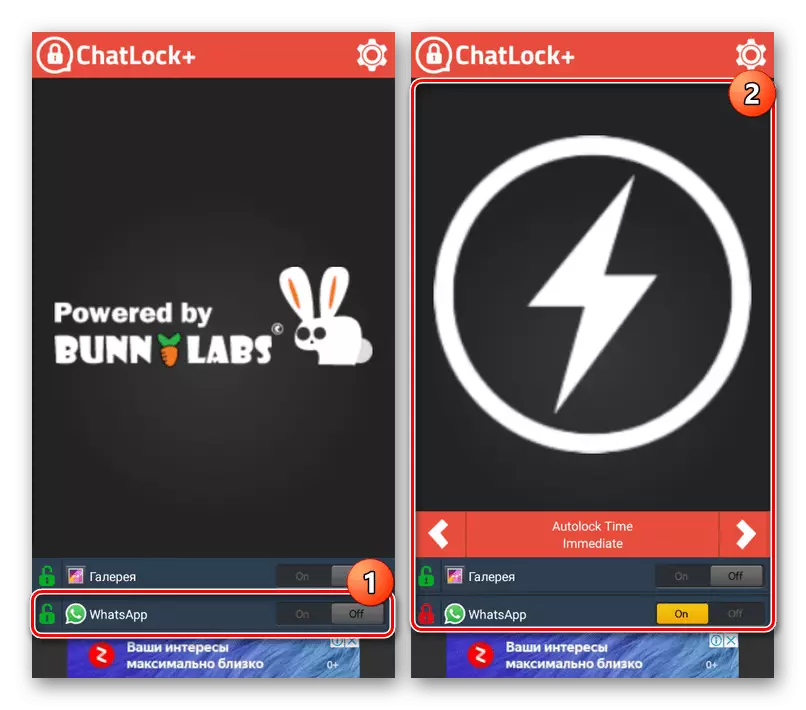
Nawr gallwch gau'r rhaglen a hyd yn oed yn perfformio reboot y ddyfais, ond rhywsut, i fynediad whatsApp yn y dyfodol, bydd angen i chi fynd i mewn i'r cyfrinair eich bod yn nodi pan fyddwch yn troi gyntaf ar Chatlock + neu drwy baramedrau mewnol.
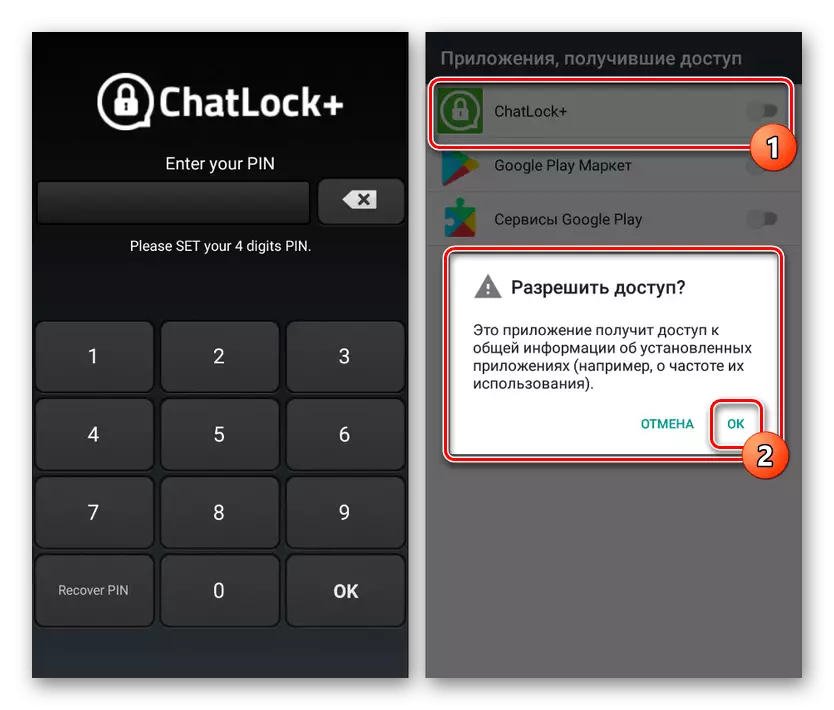
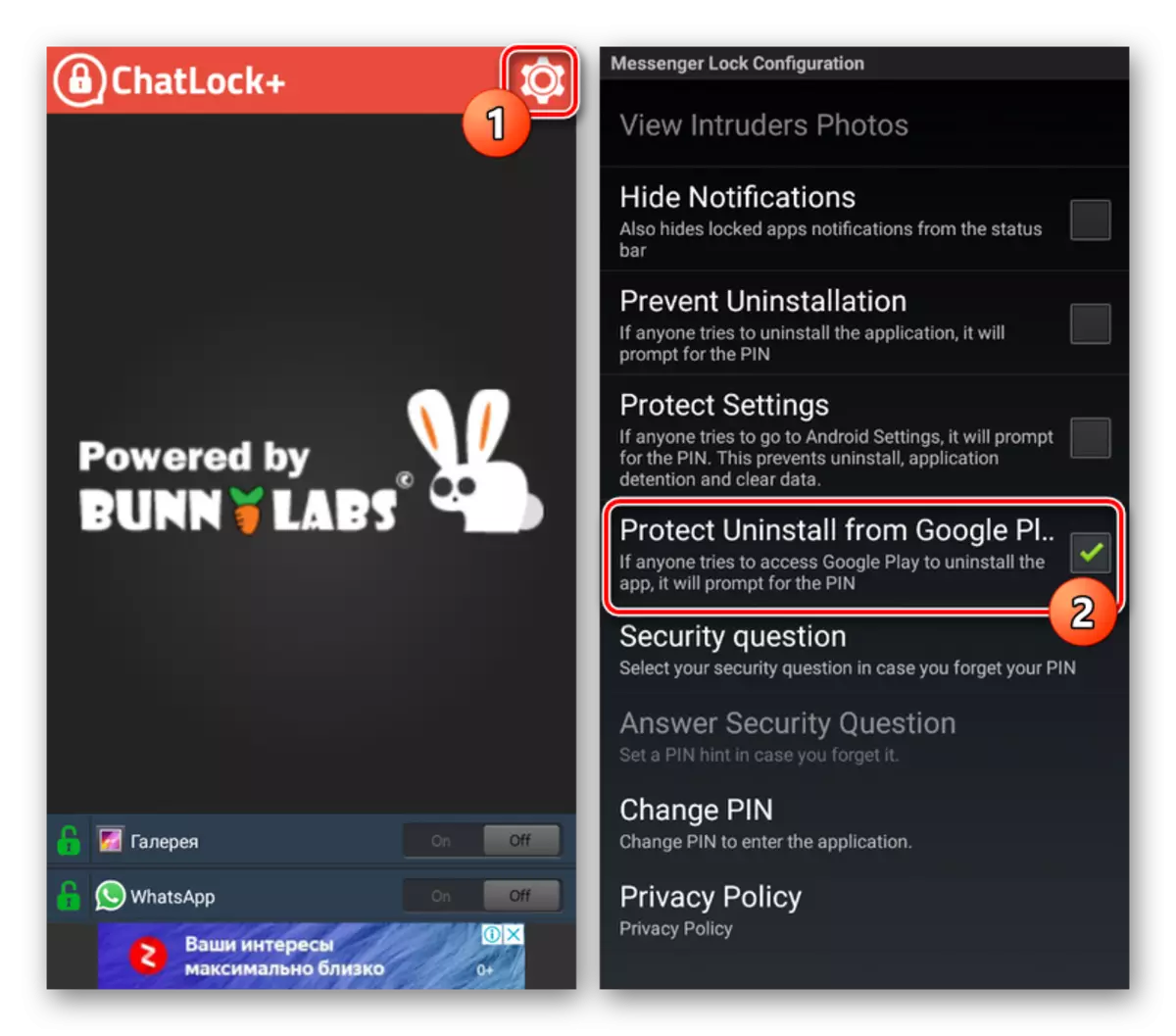
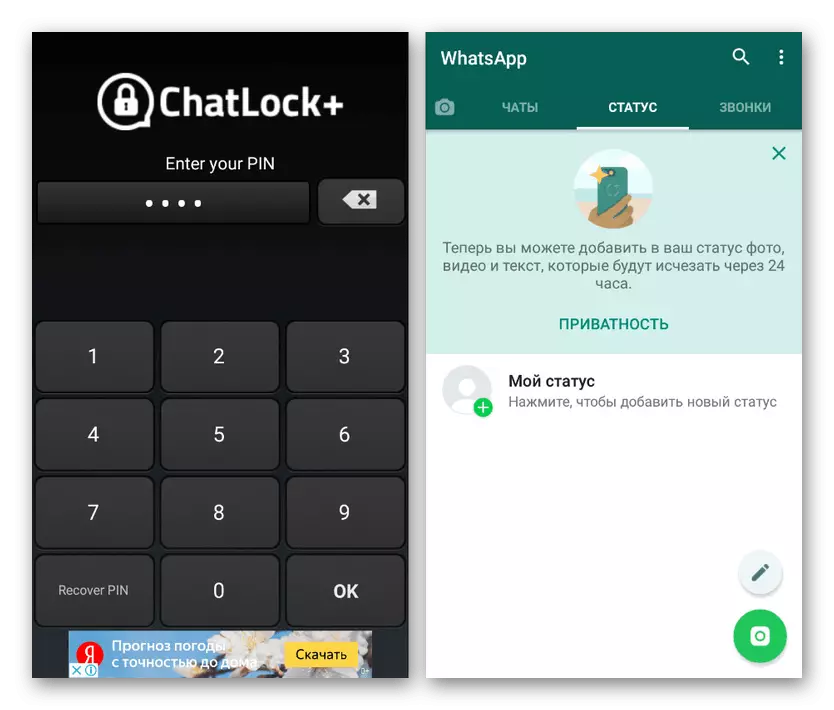
Yn ogystal ag unrhyw gais dilynol, nid Chatlock + yn ychwanegiad swyddogol ar gyfer y cleient WhatsApp ac felly mewn rhai achosion, gall weithio yn anghywir. Yn gyffredinol, am y rheswm hwn, rydym yn cyflwyno erbyn nifer o opsiynau ar yr un pryd, dim ond yn rhannol wahanol i'w gilydd.
Dull 3: Norton App Lock
cyffredinol Ateb arall Norton App Lock yn caniatáu ddetholus bloc rhaglenni ar y ddyfais Android, sy'n gofyn am gadarnhad ychwanegol. Yn wahanol i'r opsiwn a ystyriwyd yn flaenorol, gyda chymorth y feddalwedd hon, gallwch ddiogelu WhatsApp, nid yn unig gyda chymorth cod PIN, ond hefyd mathau mwy dibynadwy o adnabod.
Download Norton App Lock o Farchnad Chwarae Google
- Ar y dudalen Start "Galluogi Nodweddion Ychwanegol", tap "Set" ac ar y dudalen sy'n agor, dewiswch y gwasanaeth Norton App Lock. Ar ôl hynny, newid lleoliad y llithrydd i'r wladwriaeth "Enabled".
- Nesaf, rhaid i chi ychwanegu cyfrinair gan ddefnyddio allwedd graffig neu PIN. Gellir newid yr opsiwn a ddewiswyd ar unrhyw adeg drwy'r gosodiadau.
- Yn y cam nesaf, defnyddiwch y ddolen "Dewiswch Google Account" ac yn y ffenestr sy'n ymddangos, dewiswch un o'r cyfrifon. Mae hyn yn angenrheidiol i adfer mynediad i geisiadau mewn achos o golli yn flaenorol o'r cod a nodwyd.
- Unwaith y bydd ar y brif dudalen, ehangu'r fwydlen yn y gornel chwith uchaf y sgrin a chliciwch ar y botwm "gweinyddwr dyfais Activate". Trwy'r opsiynau, mae angen darparu hawliau mynediad, a thrwy hynny sicrhau'r cais o symud.

Bydd angen i'r cam gweithredu i gadarnhau gan ddefnyddio cod allweddol graffigol neu PIN a sefydlwyd ar y dechrau.
- Trwy'r brif ddewislen fel atodiad, ewch i'r adran "paramedrau". Dyma chi y gallwch newid y gosodiadau, gan gynnwys cyfrinair presennol a math cadarnhau.
- Ar ôl deall gyda'r rhagdriniaeth a'r paramedrau, dychwelwch i'r dudalen cychwyn a dod o hyd i WhatsApp. Tapiwch yr eicon gyda chlo agored ar ochr dde'r dudalen i ysgogi'r clo.

Yn awr, wrth geisio mynd i WhatsApp, bydd ymholiad PIN neu allwedd graffigol yn ymddangos ar y sgrin, ar ôl gan nodi y bydd mynediad i'r cais agored. Ar yr un pryd, ar unrhyw adeg gallwch ddefnyddio'r fwydlen i ailosod y cyfrinair anghofiedig.
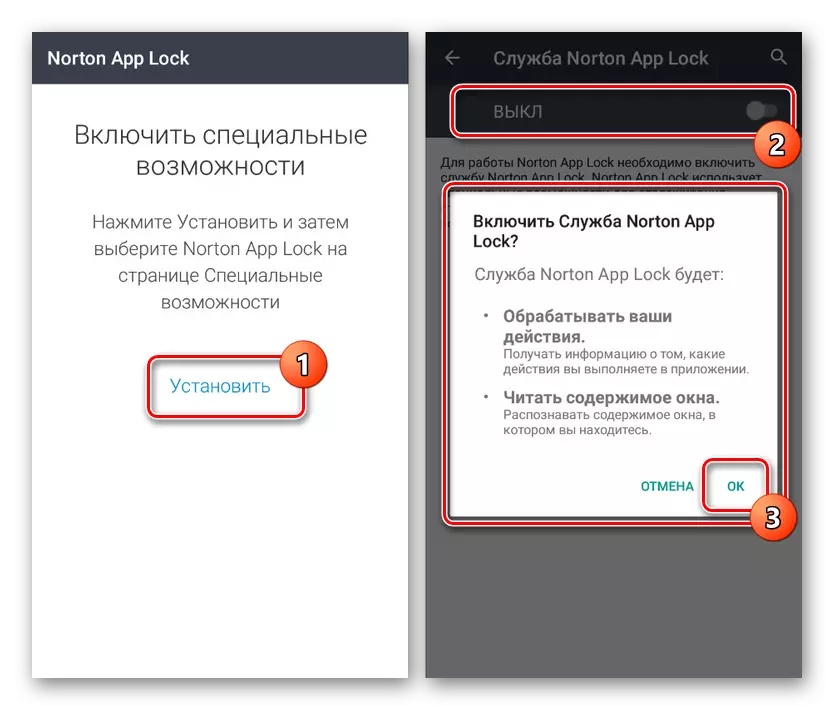
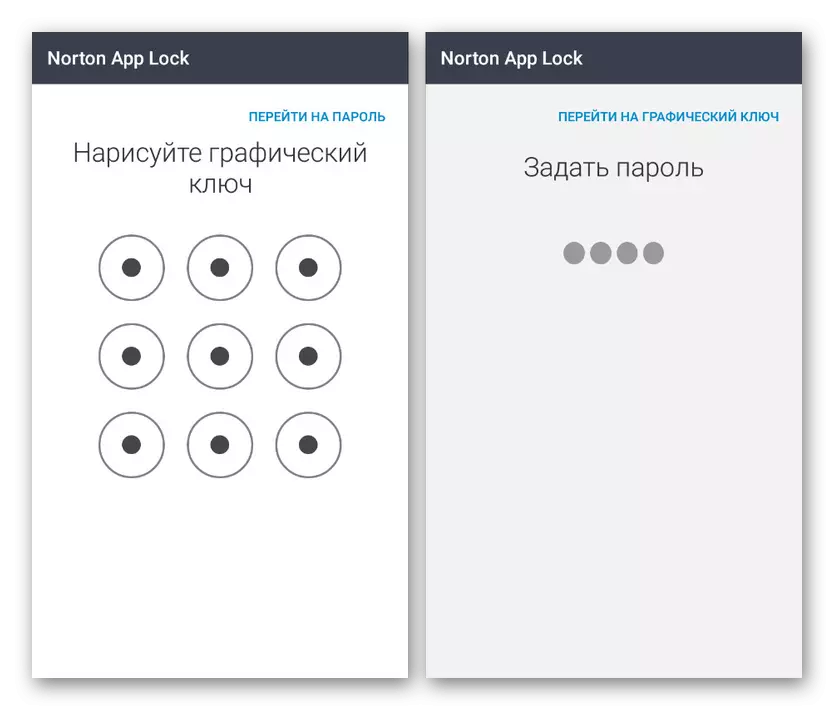
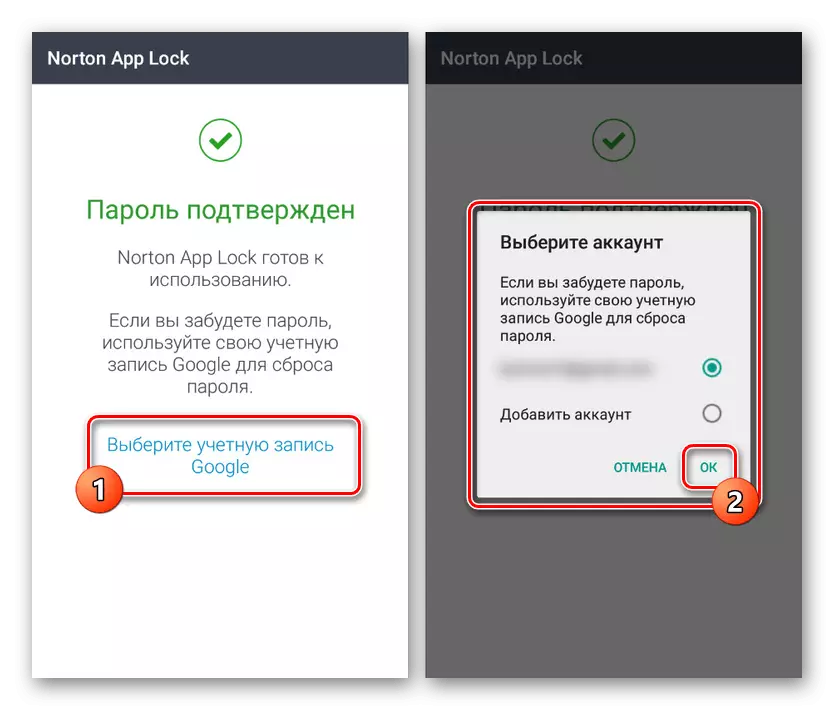
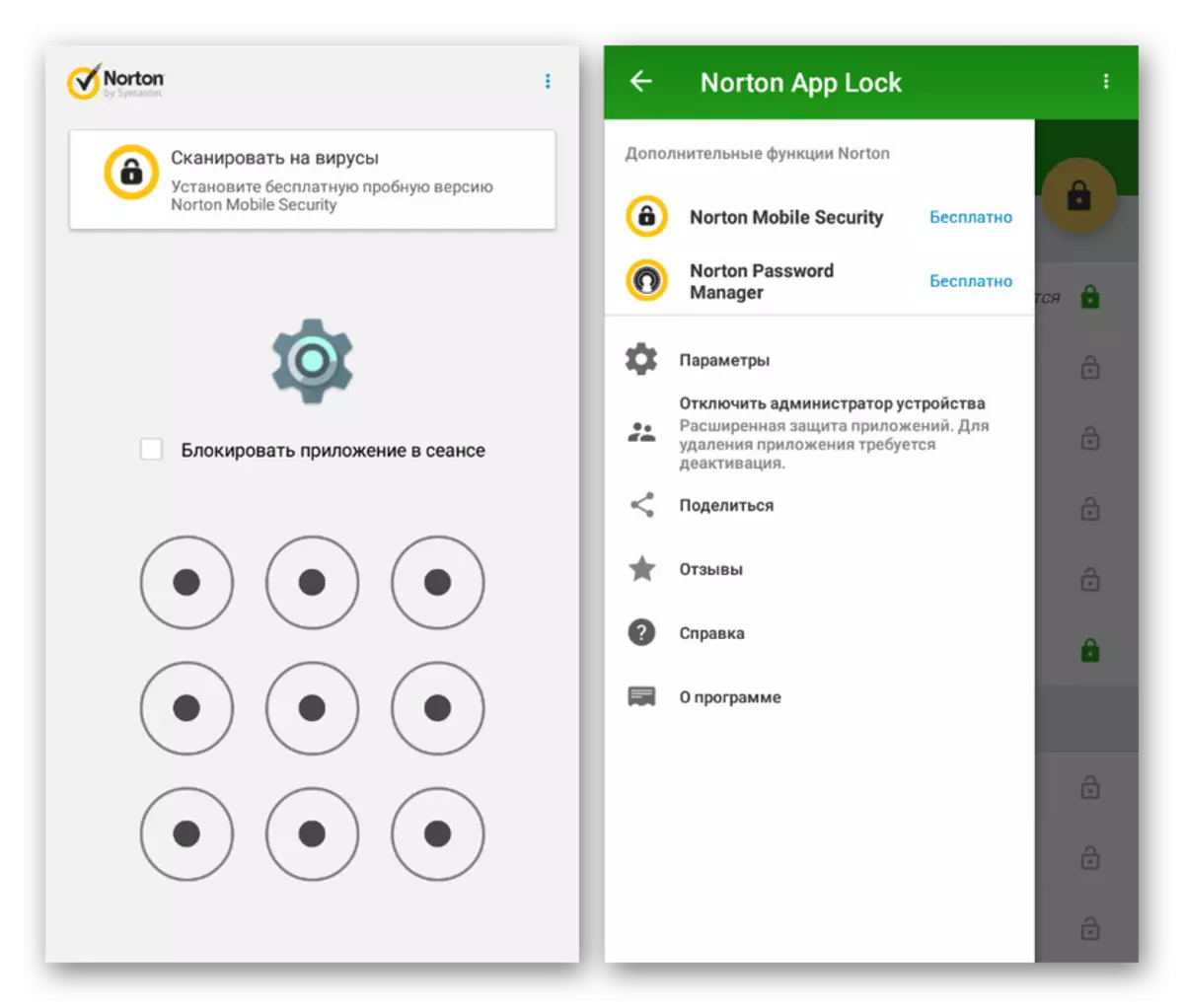
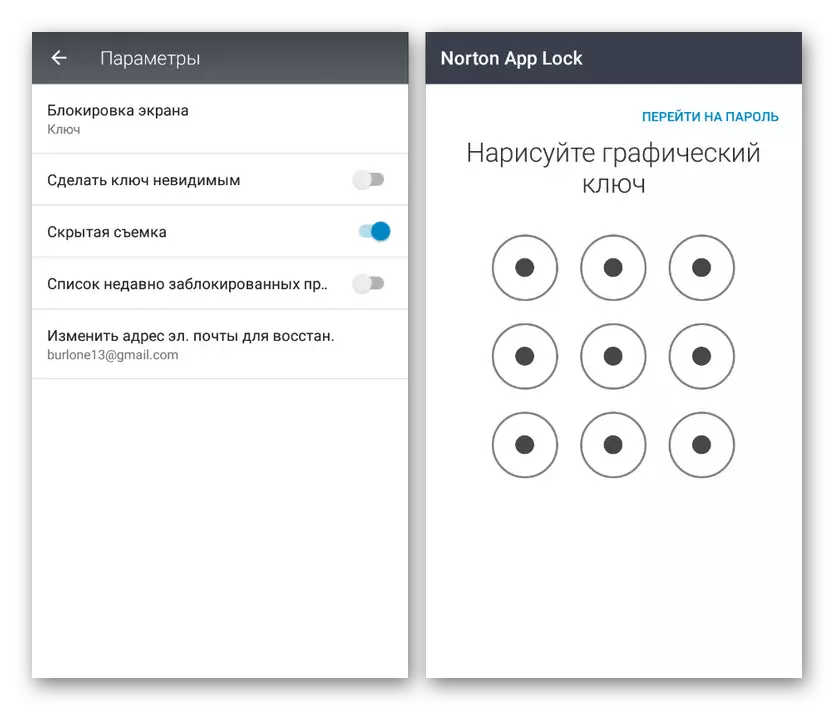
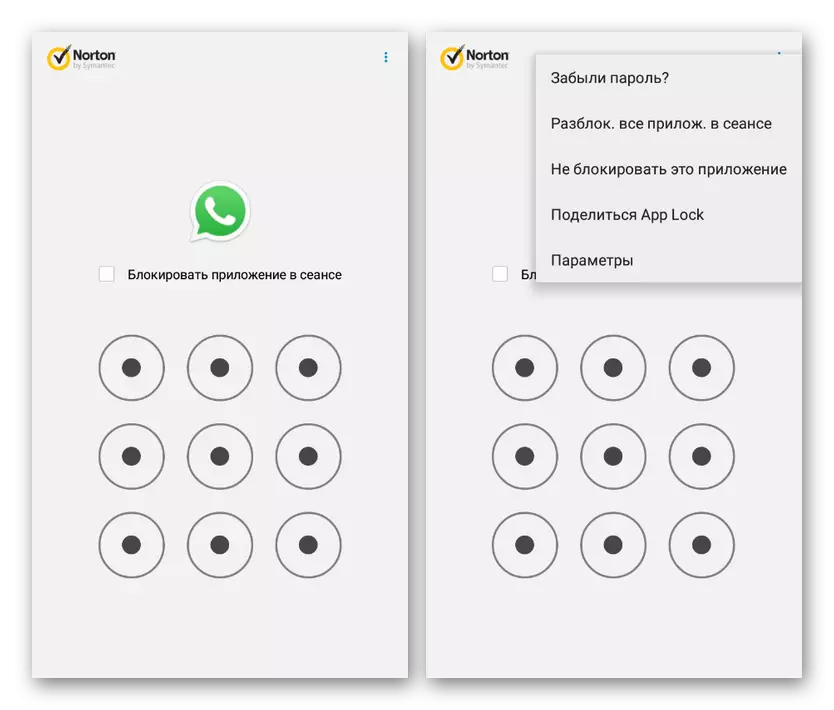
Un o nodweddion cloi ap Norton ar gefndir cyffredinol yw cefnogaeth iaith Rwseg, gan symleiddio'r defnydd yn sylweddol. Yn ogystal, gellir monitro'r rhan fwyaf o nodweddion megis arbed mynediad i geisiadau cyn ailgychwyn y ddyfais trwy baramedrau.
Dull 4: Locker for Whats Chat App
Fel rhan o'r erthygl hon, Locker dros Whats Sgwrs App wedi ei anelu yn unig yn gyfan gwbl ar y clo WhatsApp yn defnyddio cod PIN, ond ar yr un pryd yn ei gwneud yn llawer gwell na'r mwyafrif llethol o analogs. Pan gaiff ei ddefnyddio, gallwch flocio nid yn unig y cais, ond hefyd sgyrsiau ar wahân.
Lawrlwythwch loceri ar gyfer yr ap sgwrsio o farchnad chwarae Google
- Gosod a rhedeg y cais ar unwaith ar y cam cyntaf yn dangos y cod PIN a ddymunir o bedwar rhif i amddiffyn y paramedrau. Ar ôl hynny, hefyd sicrhewch eich bod yn mynd i mewn i'r cyfeiriad e-bost i fynediad mynediad brys a phwyswch y botwm "Save".
- Ar y dudalen cychwyn yn y ffenestr naid, dewiswch y ddolen "Galluogi" ac mewn "Nodweddion Arbennig", dewiswch y gwasanaeth "Locker for Whats Chat". Rhaid i'r nodwedd hon gael ei "alluogi" gan y llithrydd cyfatebol.
- Ar ôl cwblhau cyfluniad y rhaglen, dychwelwch i'r sgrin cychwyn a chliciwch ar yr eicon "+" ar waelod y sgrin. Ar ôl hynny, bydd cais Whatsapp yn agor yn awtomatig gyda chynnig i ddewis y sgwrs rydych chi am ei diogelu.
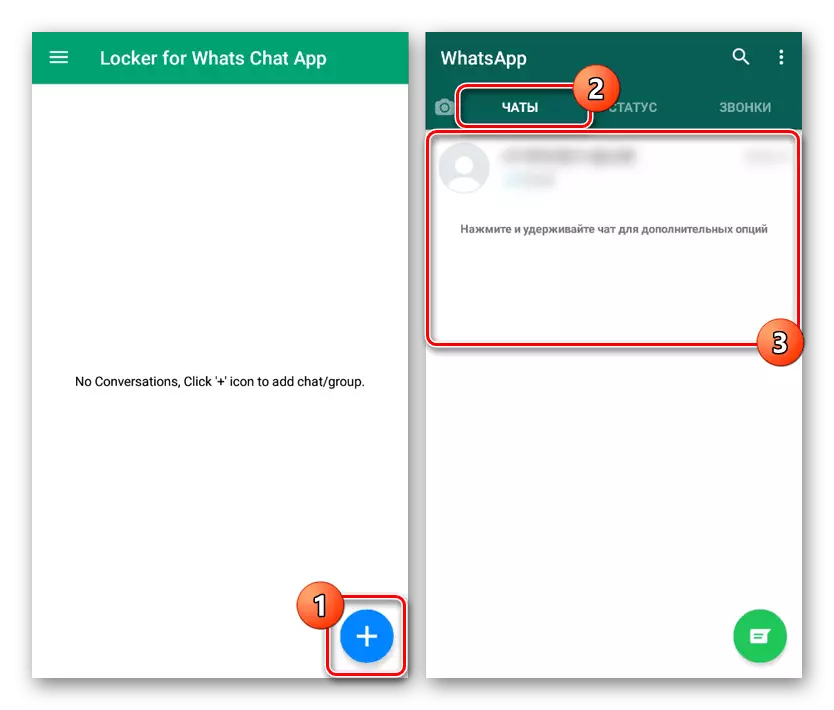
O ganlyniad, mae'r sgwrs a ddewiswyd yn ymddangos ar brif dudalen y rhaglen gyda'r posibilrwydd o ddatgloi mynediad yn ôl yr angen. I fynd i mewn i'r ohebiaeth gan ddefnyddio cleient WhatsApp, bydd angen i chi nodi'r cyfrinair o'r Locker ar gyfer yr ap sgwrsio.
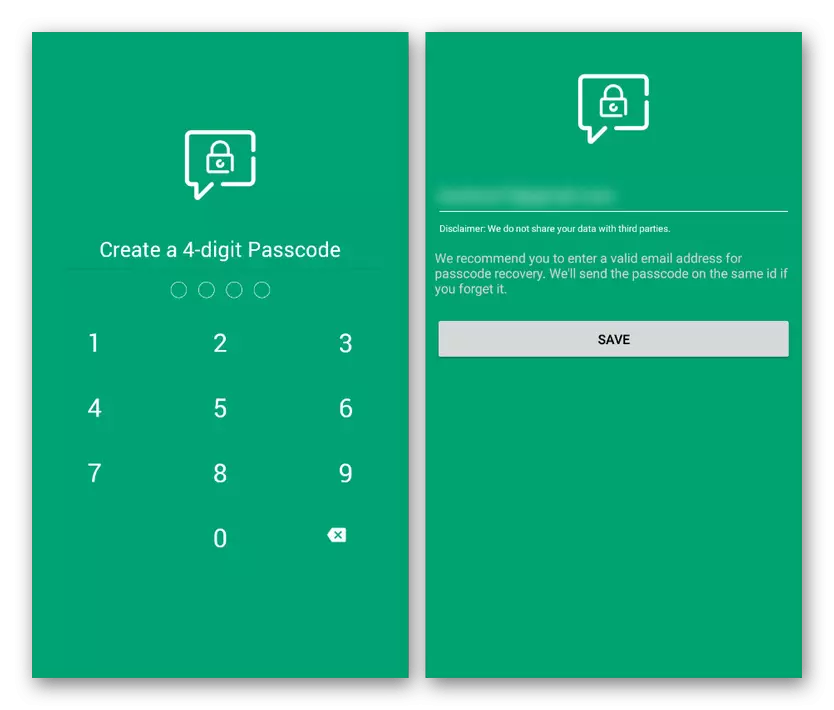
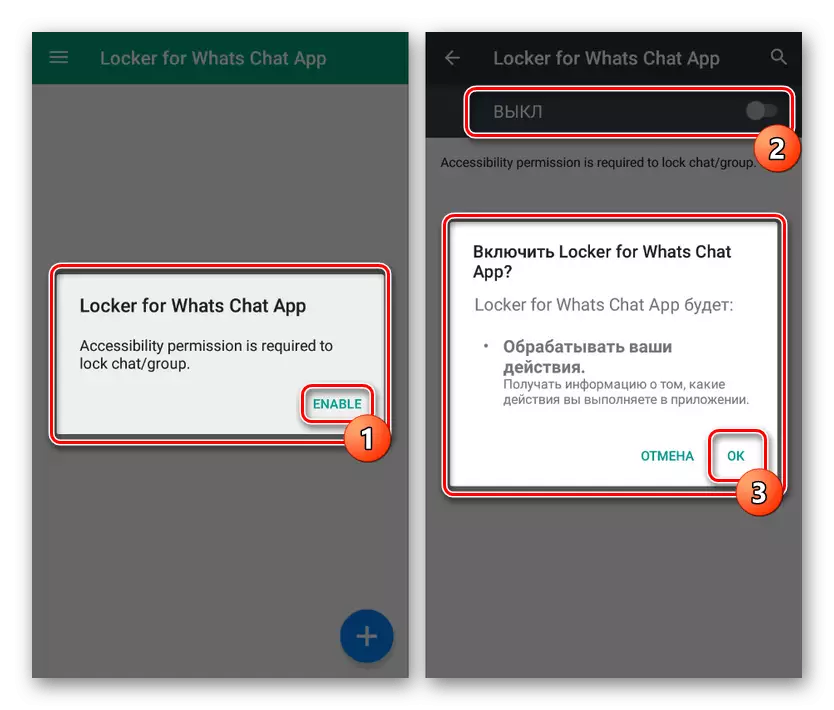
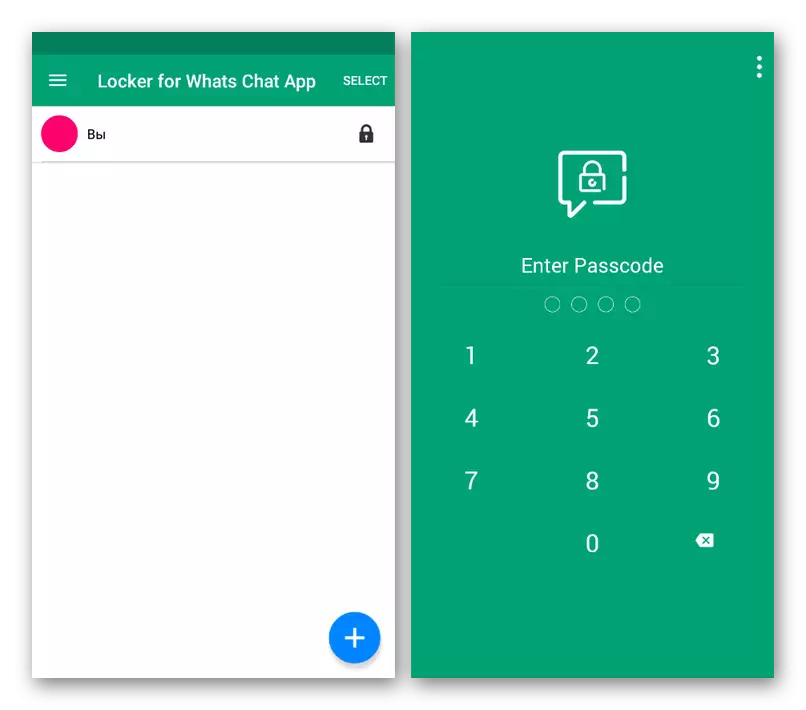
Mae App Locker ar gyfer Whats Chat yn berthnasol am ddim, gan ganiatáu i chi ddefnyddio'r holl swyddogaethau sydd ar gael heb gyfyngiadau yn syth ar ôl eu gosod. Yr opsiwn hwn sy'n haeddu'r sylw mwyaf wrth osod y cyfrinair ar WhatsApp.
Nghasgliad
Mae'r rhan fwyaf o'r ceisiadau penodedig er yn eich galluogi i sicrhau cyfrinair cleient Whatsapp, gellir ei ddileu o hyd heb unrhyw broblemau, gan leihau dibynadwyedd. Er mwyn osgoi hyn, am geisiadau heb swyddogaeth hunan-amddiffyn, mae'n well ychwanegu offer ychwanegol sy'n gwahardd cael gwared ar raglenni heb gadarnhau'r cyfrinair. Gall hyn, wrth gwrs, effeithio ar yr adnoddau ffôn, ond mae'n sicr yn gwarantu lefel uchel o ddiogelwch.
Gweler hefyd: Gosod rheolaeth rhieni ar Android
